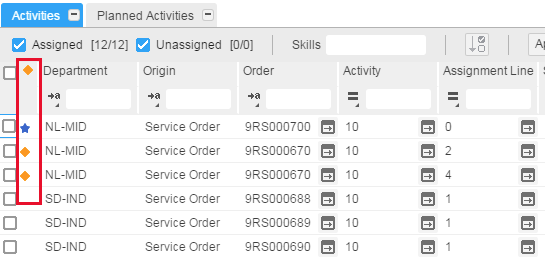その他の機能
グリッドフィルタ: このオプションは、グリッド内のカラムごとに用意されています。これらのフィルタを使用すると、各カラムで利用可能なデータを選択/消去してデータのフィルタリングを行うことができます。
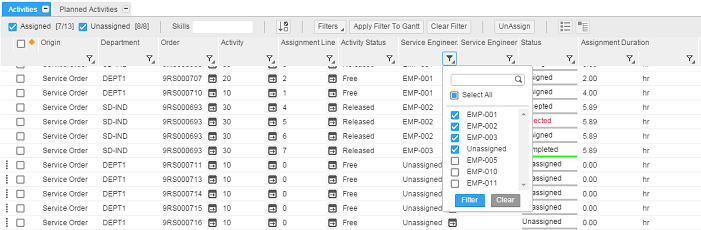
フィルタの保存: 計画者は、カラムフィルタの組合せを追加して [ユーザ設定] に保存することができます。たとえば、計画者が定期的にサービスタイプ 「001」 と活動状況 「フリー」 および 「発行済」 を基準にデータをフィルタリングする場合は、次の手順を実行する必要があります。
- 必要なカラムフィルタをグリッドに適用します。
- グリッドのツールバーにある 「フィルタ」 リストで [追加] を選択します。
- 選択したカラムフィルタとそれぞれのフィルタの値がリストされたダイアログボックスが表示されます。フィルタ名を指定して [追加] を選択します。保存されたフィルタが [フィルタ] リストにメニューとして表示されます。
フィルタを適用するには、必要なフィルタの名前をクリックします。これで、そのフィルタがグリッドの各カラムに適用されます。[設定の保存] オプションを使用して、選択したフィルタ (1 つまたは複数) を [ユーザ設定] に保存することもできます。これにより、ワークベンチの次回起動時に、最後に選択したフィルタがグリッドに適用されます。
フィルタを管理するオプションには、次のものがあります。
- 追加: 指定した名前のフィルタが新規に追加されます。
- 更新: 現在のフィルタに最新の変更が反映されます。
- 削除: 現在のフィルタが削除されます。
この機能は、従業員基準計画のグリッドだけでなく、設置グループ基準計画またはシリアル基準計画 (あるいは両方) のグリッドでも使用できます。
フィルタをグリッドに適用すると、そのグリッドのツールバーにある 「フィルタ」 にフィルタアイコンが表示されます。これは、フィルタリング済のセットが表示されていることを示します。
サービス従業員および割当ラインのカラムに専用のフィルタ: サービス従業員または割当ラインのカラム用のフィルタを使用する場合は、デフォルトで未割当レコードがフィルタリングされます。
ガントチャートにフィルタ適用: このオプションを使用すると、グリッド内のデータがワークベンチのマップセクションおよびガントチャートセクションに適用されます。これにより、限られたデータまたはフィルタリング済のデータを使用して効果的に計画を実行できるようになります。
フィルタの解除: グリッドに適用されているすべてのフィルタを解除します。この場合は、フィルタがガントチャートとマップにも適用されます。このオプションを選択すると、すべてのビューに含まれるデータがデフォルト状態に戻されます。
未割当: 割当済の活動を未割当にします。複数の活動を未割当にすることもできます。活動の割当 (1 つまたは複数) を未割当にすると、選択した部署にその活動が属している場合に限り、割当が削除されるか、未割当活動に変換されます。
割当/未割当カウンタ: これらのカウンタには、フィルタリング後のレコードにおける割当済レコードと未割当レコードが表示されます。
選択済活動別ソート: 選択済活動をグループ化します。
スキル: [スキル] オプションを使用すると、グリッド内の選択済活動の必須スキルをリストできます。必須スキルは赤色のアスタリスク (*) 付きで表示されます。
サービスオーダ活動: 選択したオーダに属している活動/割当をすべて選択します。
活動割当の選択: 選択したオーダ活動に属している割当をすべて選択します。
状態インジケータ: 状態インジケータを使用すると、次に示すように、さまざまな基準に従ってグリッド内の活動の編集状態を容易に特定できます。
- 変更された活動は、オレンジ色の菱形アイコンで示されます。
- [コピー]/[貼り付け] オプションまたはドラッグアンドドロップオプションを使用して未割当リストからガントチャートに追加された新規の割当ラインは、青色の星形アイコンで示されます。
これらの活動は、次のようにインジケータで表示されます。